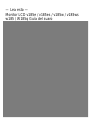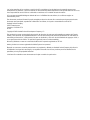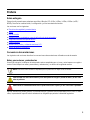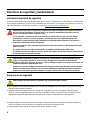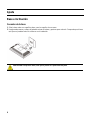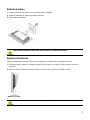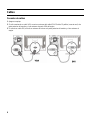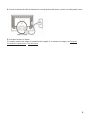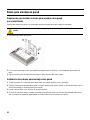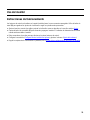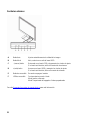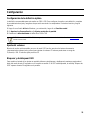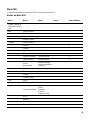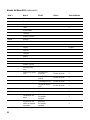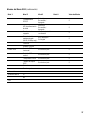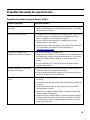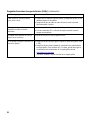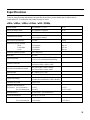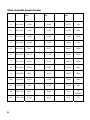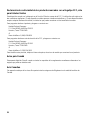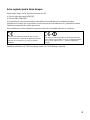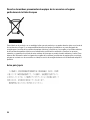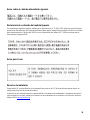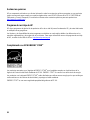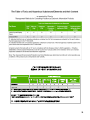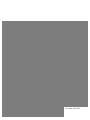HP Value 18-inch Displays El manual del propietario
- Tipo
- El manual del propietario
Las HP Value 18-inch Displays son una excelente opción para usuarios que buscan un monitor asequible y de alta calidad. Con su resolución de 1366 x 768 píxeles, estos monitores ofrecen imágenes nítidas y detalladas. Además, su tiempo de respuesta de 5 ms los hace ideales para juegos y vídeos. Los monitores también cuentan con un ángulo de visión amplio de 170 grados, lo que los hace perfectos para su uso en múltiples configuraciones de monitores. Y con su diseño elegante y moderno, los HP Value 18-inch Displays complementarán cualquier espacio de trabajo.
Las HP Value 18-inch Displays son una excelente opción para usuarios que buscan un monitor asequible y de alta calidad. Con su resolución de 1366 x 768 píxeles, estos monitores ofrecen imágenes nítidas y detalladas. Además, su tiempo de respuesta de 5 ms los hace ideales para juegos y vídeos. Los monitores también cuentan con un ángulo de visión amplio de 170 grados, lo que los hace perfectos para su uso en múltiples configuraciones de monitores. Y con su diseño elegante y moderno, los HP Value 18-inch Displays complementarán cualquier espacio de trabajo.
































-
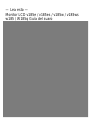 1
1
-
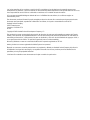 2
2
-
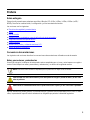 3
3
-
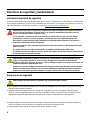 4
4
-
 5
5
-
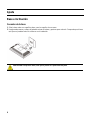 6
6
-
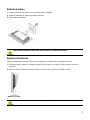 7
7
-
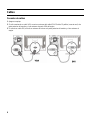 8
8
-
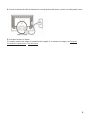 9
9
-
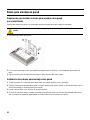 10
10
-
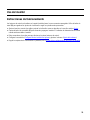 11
11
-
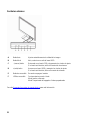 12
12
-
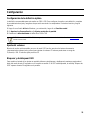 13
13
-
 14
14
-
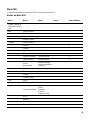 15
15
-
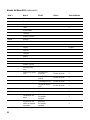 16
16
-
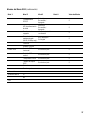 17
17
-
 18
18
-
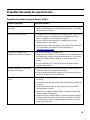 19
19
-
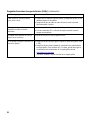 20
20
-
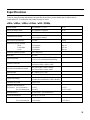 21
21
-
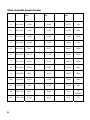 22
22
-
 23
23
-
 24
24
-
 25
25
-
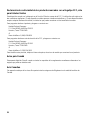 26
26
-
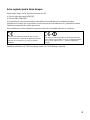 27
27
-
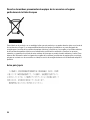 28
28
-
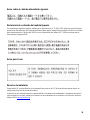 29
29
-
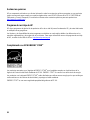 30
30
-
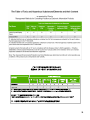 31
31
-
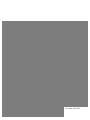 32
32
HP Value 18-inch Displays El manual del propietario
- Tipo
- El manual del propietario
Las HP Value 18-inch Displays son una excelente opción para usuarios que buscan un monitor asequible y de alta calidad. Con su resolución de 1366 x 768 píxeles, estos monitores ofrecen imágenes nítidas y detalladas. Además, su tiempo de respuesta de 5 ms los hace ideales para juegos y vídeos. Los monitores también cuentan con un ángulo de visión amplio de 170 grados, lo que los hace perfectos para su uso en múltiples configuraciones de monitores. Y con su diseño elegante y moderno, los HP Value 18-inch Displays complementarán cualquier espacio de trabajo.
Documentos relacionados
-
HP Value 21-inch Displays El manual del propietario
-
HP V244a 23.8-inch Monitor El manual del propietario
-
HP Value 21-inch Displays El manual del propietario
-
HP 20 inch Flat Panel Monitor series El manual del propietario
-
HP LV1561w 15.6-inch Widescreen LCD Monitor El manual del propietario
-
HP 15 inch Flat Panel Monitor series El manual del propietario
-
HP COMPAQ 19 INCH FLAT PANEL MONITORS El manual del propietario
-
HP 21 inch Flat Panel Monitor series El manual del propietario
-
HP Value 18-inch Displays El manual del propietario
-
HP Compaq LE1902x 18.5-inch LED Backlit LCD Monitor El manual del propietario